Содержание:
Обычно при работе на компьютере наряду с клавиатурой активно используется и мышь, однако для взаимодействия с Windows 10 зачастую достаточно только клавиатуры. С помощью так называемых «горячих» клавиш можно осуществлять навигацию по элементам интерфейса системы, запускать и закрывать приложения, выполнять различные операции с файлами. В общем, мышь, как оказывается, не является таким уж незаменимым компонентом, а основная ее задача, по сути, заключается в повышении удобства работы на ПК. В свете такой информации давайте приведем список наиболее ходовых «горячих» клавиш Windows 10.
Управление элементами среды Windows
На любой клавиатуре присутствует специальная функциональная клавиша Win с изображением логотипа Виндовс. Именно она позволяет упростить доступ к основным системных средствам и стандартным приложениям «десятки».
Приведем наиболее часто используемые комбинации.
Просто Win – открывает и закрывает меню «Пуск»;
Win + A – открывает «Центр уведомлений»;
Win + D – сворачивает все окна для отображения рабочего стола, при повторном нажатии разворачивается ранее активное окно;
Win + E – запускает Проводник;
Win + I – открывает приложение «Параметры»;
Win + K – вызывает панель «Подключить» для беспроводного соединения с устройствами, в том числе, с использованием технологии Miracast;
Win + L – переход к экрану блокировки с возможностью смены учетной записи;
Win + M – сворачивает все окна;
Win + P – позволяет изменить режим проецирования при выводе изображения на несколько дисплеев;
Win + R – открывает окно «Выполнить» для быстрого выполнения системных команд;
Win + S – открывает окно поиска;
Win + T – осуществляет переключение между приложениями на панели задач в режиме предпросмотра (без разворачивания окна);
Win + U – запускает «Центр специальных возможностей»;
Win + V – показывает содержимое буфера обмена (при включенном Журнале буфера обмена);
Win + X – открывает меню быстрых ссылок;
Win + Tab – осуществляет переход в режим «Представление задач» (управление рабочими столами и окнами);
Win + Pause – открывает окно свойств системы;
Win + Shift + M – восстанавливает свернутые окна;
Win + цифра – запускает приложение с данным порядковым номером из числа закрепленных на панели задач.
Ctrl + Esc – открывает меню «Пуск»;
Ctrl + Shift + Esc – запускает «Диспетчер задач»;
Ctrl + Shift или Alt + Shift – меняет раскладку клавиатуры (язык ввода);
Работа с диалоговыми окнами
F4 – отобразить элементы активного списка;
Ctrl + Tab – переход на следующую вкладку активного окна;
Ctrl + Shift + Tab – переход на предыдущую вкладку;
Tab – переход вперед по параметрам;
Shift + Tab – переход назад по параметрам;
Space (пробел) – установить или снять галочку рядом с параметром (включить/выключить опцию);
Alt + Tab – переключение между окнами;
Alt + F4 – закрыть активное окно;
Win + Home – свернуть все окна, кроме активного окна.
Работа в Проводнике
Ctrl + E или Ctrl + F – переключение на поле поиска;
Ctrl + N – открыть новое окно;
Ctrl + W – закрыть текущее окно;
Alt + P – отобразить панель предварительного просмотра;
Alt + Enter – открыть окно свойств объекта;
Alt + Space (пробел) – вызывает контекстное меню текущего окна;
Alt + стрелка вверх – переход в родительский каталог;
Backspace – перейти в предыдущую папку;
F4 – отобразить список адресной строки;
F5 – обновить активное окно;
F11 – свернуть/развернуть активное окно;
Shift + F10 – вызывает контекстное меню выбранного элемента.
Операции с текстом/файлами
Ctrl + A – выделить все элементы (весь текст);
Ctrl + C – копировать выделенный элемент;
Ctrl + X – вырезать выделенный элемент;
Ctrl + V – вставить ранее скопированный элемент;
Ctrl + Z – отменить действие;
Ctrl + Y – повторить последнее действие;
Shift + стрелка вверх/вниз – выделение файлов;
Ctrl + D или Delete – удалить элемент с помещением его в Корзину;
Shift + Delete – удалить элемент безвозвратно (с подтверждением в диалоговом окне);
F2 – переименовать выбранный элемент.
Переключение между рабочими столами
В Windows 10 можно создавать виртуальные рабочие столы, для управления которыми также есть несколько сочетаний горячих клавиш.
Win + Tab – переход в режим «Представление задач»;
Win + Ctrl + D – создать новый рабочий стол;
Win + Ctrl + стрелка влево или стрелка вправо – переключение на предыдущий/следующий рабочий стол;
Win + Ctrl + F4 – закрыть текущий рабочий стол.
Мультимедиа/скриншоты
PrtScn – сделать снимок всего экрана и поместить его в буфер обмена;
Alt + PrtScn – сделать снимок активного окна и поместить его в буфер обмена;
Win + Shift + S – сделать снимок произвольной прямоугольной области экрана;
Win + G – открыть игровую панель;
Win + Alt + R – начать/остановить захват видео.
Итог
В статье мы привели основные комбинации горячих клавиш в Windows 10. Используя эти сочетания, вы значительно упростите себе работу на компьютере и не растеряетесь, если вдруг под рукой не окажется мыши.


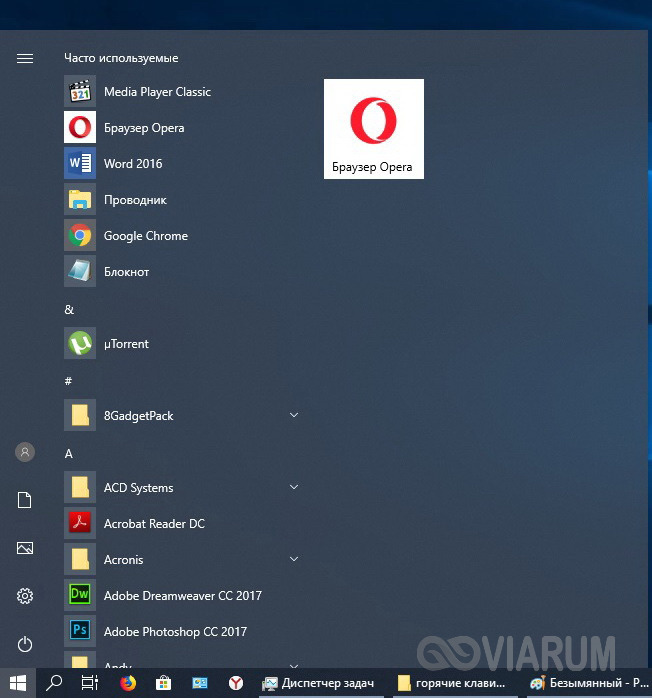
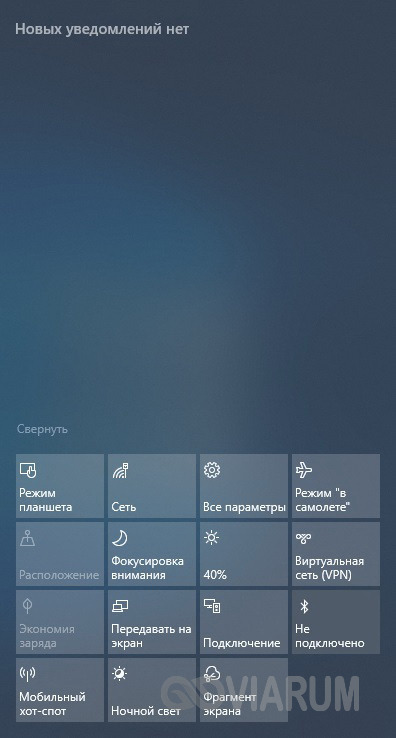
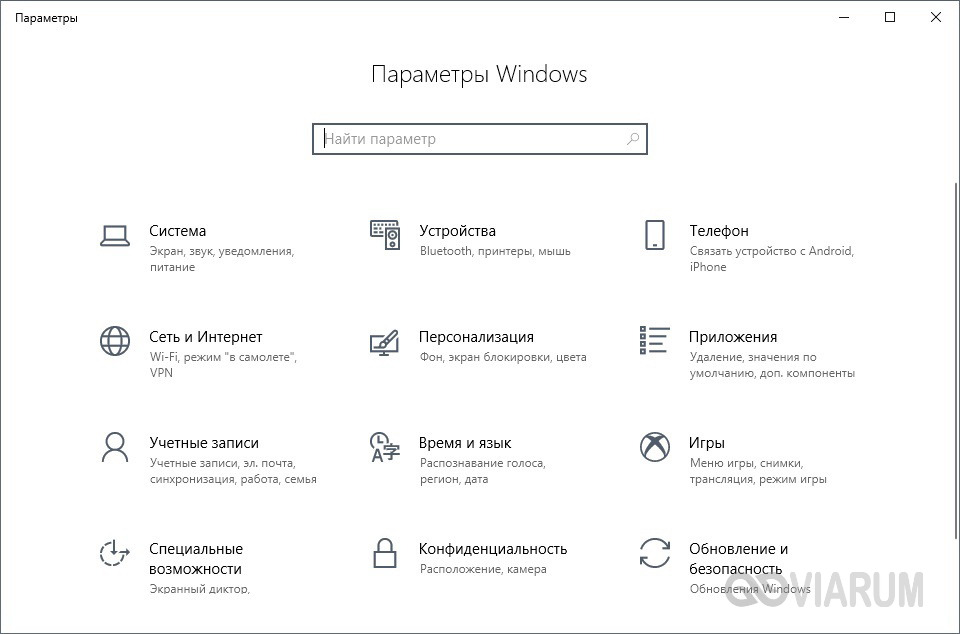

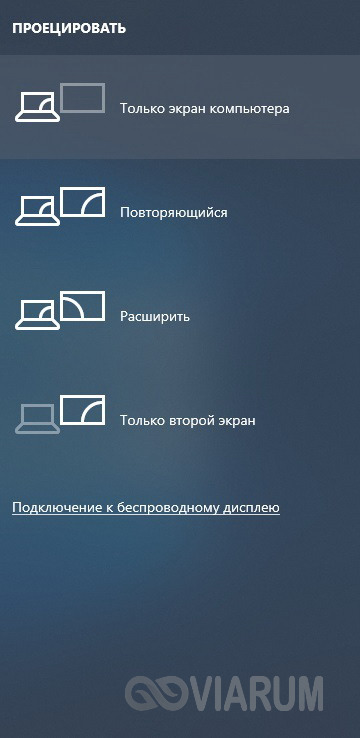
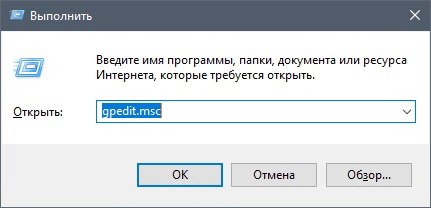
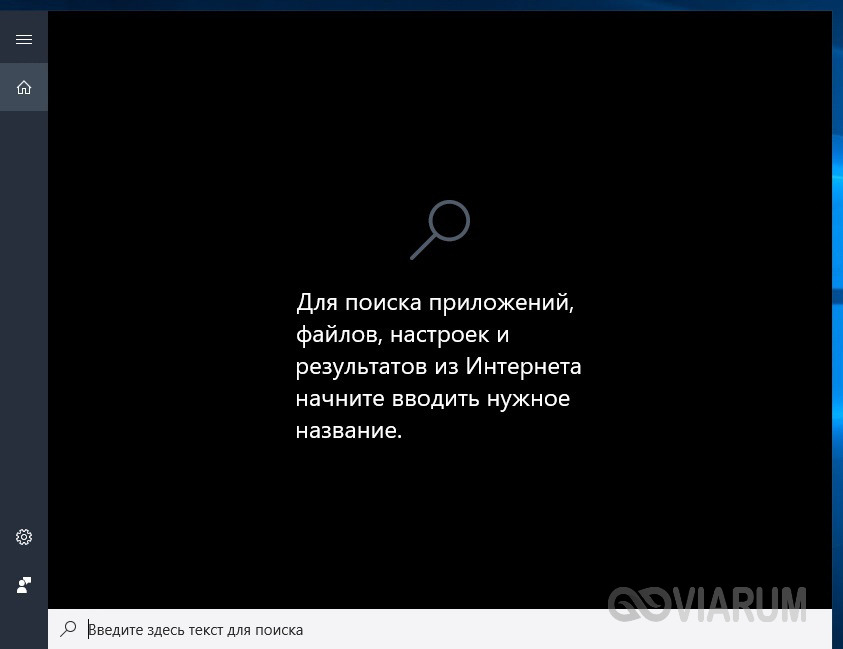
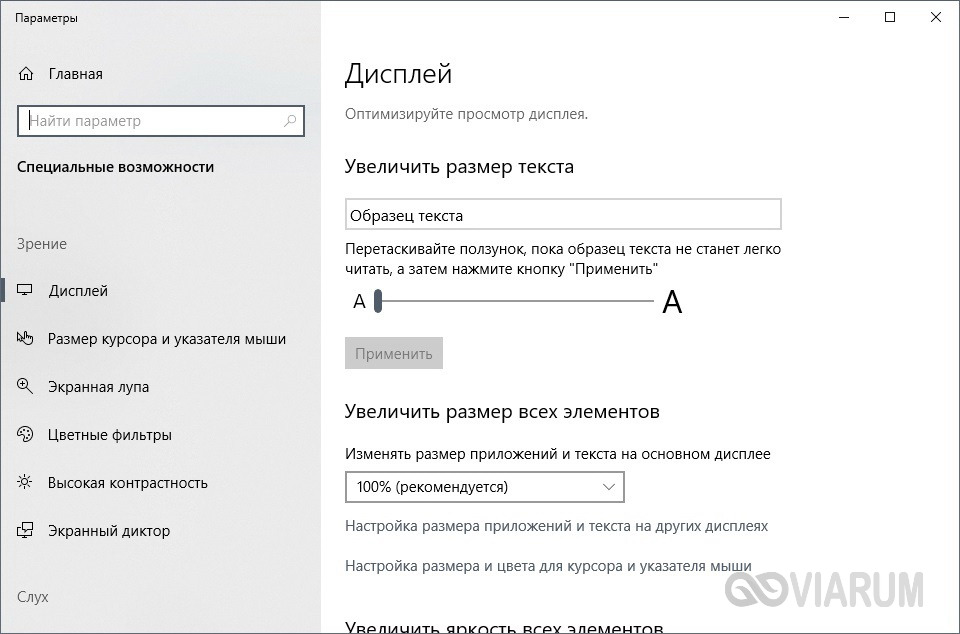
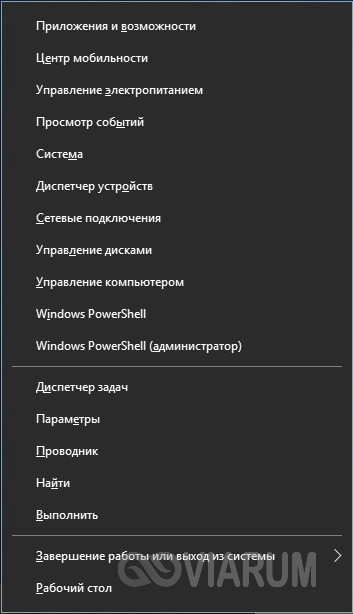
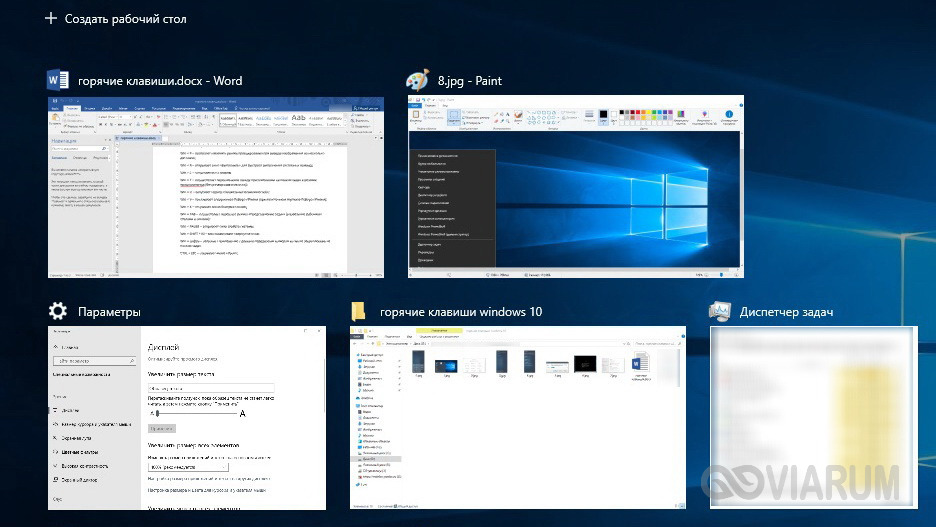





















? Виндовс 10 – как вызвать вкладку для замен в тексте?